Sie haben es vielleicht nicht gewusst, aber Ihr Apple Watch berechne das Anzahl der verbrannten Kalorien. Sie können auch tägliche Kalorienziele festlegen. In der Tat, Ihr Apple Watch basiert auf Ihren personenbezogenen Daten, wie z poidsIhre Alter oder sexe B. um mehrere Faktoren zu berechnen, wie zum Beispiel die Anzahl der verbrannten Kalorien. Diese Funktion kann sehr nützlich sein, insbesondere wenn Sie abnehmen oder sich regelmäßig körperlich betätigen möchten. Wisse, dass du Apple Watch kann auch Berechnen Sie die Anzahl der Schritte. Bitte beachten Sie, damit diese Funktionen so zuverlässig wie möglich sind, müssen Sie immer darauf achten, dass persönliche Daten aktuell halten, und jede signifikante Veränderung (z. B. plötzlicher Gewichtsverlust oder Gewichtszunahme) zu verstehen. Daher finden Sie in diesem Artikel die verschiedenen Schritte, die Sie befolgen müssen, um zu verstehen, wie Ihr Apple Watch berechnet die Anzahl der verbrannten Kalorien sowie die Schritte, die Sie befolgen müssen, um diese Daten auf Ihrer mit Apple verbundenen Uhr anzuzeigen. Gutes Lesen!

Welche Technologie verwendet Apple, um die Anzahl der verbrannten Kalorien mit dem . zu berechnen?Apple Watch?
Ihre verbundene Uhr Apple berechnet die Anzahl der Kalorien verbrannt en fonction des Informationen die Sie eingegeben haben und mouvements du machst. Das sind die Computerteile Ihre Apple Watch ebenso gut wie Computerverarbeitungsalgorithmen die letztere enthält, die bei der Berechnung der Anzahl der im Laufe des Tages verbrannten Kalorien hilft.
Achten Sie jedoch darauf, dass Sie sich nicht zu 100 % auf Ihre verbundene Uhr verlassen: Die Berechnungen sind nicht immer genau und bestimmte Parameter werden von Ihrer verbundenen Uhr möglicherweise nicht berücksichtigt. Apple Watch. Die von Ihnen gelesenen Daten sollten als allgemeine Vorstellung von der Anzahl der verbrannten Kalorien interpretiert werden, nicht als exakte Wissenschaft.
So zeigen Sie die Anzahl der aktiv verbrannten Kalorien auf Ihrem . an Apple Watch?
Ihre Apple Watch werden die Anzahl der Kalorien anzeigen dass du verbrannt hast Aktivierung, d. h. durch eine körperliche Aktivität. In Bezug auf verbrannte Kalorien passiv (die Kalorien, die wir normalerweise pro Tag verbrennen, durch die Atmung, durch die Zirkulation des Blutes ...), Sie können sie nur auf Ihrem iPhone. Wie bereits erwähnt, stellen Sie zunächst sicher, dass Sie Ihr i . richtig eingegeben habenpersönliche Informationen. Führen Sie dazu die folgenden Schritte aus:
- Öffnen Sie auf Ihrem iPhone die App Apple Watch
- Drücken Sie Meine Uhr
- Drücken Sie Gesundheit
- Drücken Sie Gesundheitsprofil
- Drücken Sie Veränderung um die neuen Daten einzugeben
Hier sind die Schritte, die Sie befolgen müssen, um die Anzahl der aktiv verbrannten Kalorien auf Ihrem . anzuzeigen Apple Watch:
- Drücken Sie die Taste auf dem Digitale Krone um die Apps auf Ihrem . anzuzeigen Apple Watch
- Finde die App Unsere Aktivitäten dessen Symbol durch drei verschiedenfarbige Kreise dargestellt wird
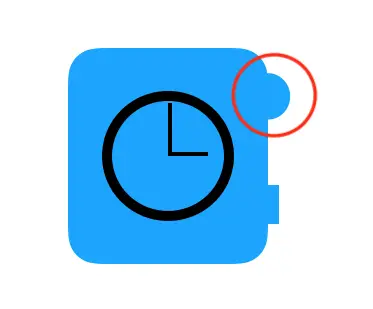
- Wenn Sie die Aktivitätsringe auf dem Zifferblatt Ihrer Uhr sehen, drehen Sie den Digitale Krone bis Sie auf Informationen zu den verbrannten Kalorien zugreifen, wenn Sie trainiert haben
So zeigen Sie die Anzahl der verbrannten Kalorien auf seinem . an iPhone?
Es ist auch möglich, die Anzahl der verbrannten Kalorien auf Ihrem iPhone anzuzeigen. Tatsächlich sind die auf Ihrem iPhone enthaltenen Informationen viel detaillierter. Hier sind die Schritte, die Sie befolgen müssen:
- Gehe zur App Unsere Aktivitäten von deinem iPhone
- Wischen Sie auf Ihrem iPhone-Bildschirm nach unten, bis Sie die Anzahl der bei verschiedenen Aktivitäten verbrannten Kalorien in Form einer Grafik sehen
- Unter dem Diagramm der verbrannten Kalorien finden Sie eine Registerkarte Gesamt: Letzteres addiert die verbrannten Kalorien in a Passiv (natürlich) und so verbrannte Kalorien aktiv.
Sie können auch auf dieAktivitätsverlauf verschiedene Monate, indem Sie auf die obere linke Ecke Ihres iPhone-Bildschirms tippen.

